

・

ビジネスの効率化を図るためには、契約管理後の情報管理を自動化することが重要です。
freeeサインとNotionで契約情報を管理している場合、契約が完了した旨を自動で転記出来たら便利だなと思いませんか?
本記事では、ノーコードツールYoomを活用して、freeeサインで契約が完了した際にNotionのレコードを自動更新する方法をご紹介します。
この自動化を利用することで、契約管理の手間を大幅に削減し、業務の効率化を実現するでしょう。
※分岐をするには一部有料プランでご利用いただける機能(オペレーション)となっております。
フリープランの場合、設定しているフローボットのオペレーションはエラーとなりますので、ご了承ください。
freeeサインで契約が完了したら、Notionで自動的に情報が更新されることで、契約に関連するデータを一元的に管理できるようになります。
これにより、手作業でのデータ入力によるミスや更新漏れのリスクが減少し、管理業務が効率化されます。
特に、契約データの正確性と可視性が向上するため、迅速な意思決定が可能になるでしょう。
また、法務部門や営業部門にとって契約情報の正確な管理は業務の基盤となるため、この自動化は大きなメリットがあると考えられます。
手動で契約情報が管理されている場合、必ずしも最新の情報が反映されているとは限らないため、チーム間で混乱を招く恐れがあります。
ですが契約完了時にNotionが自動で更新されるように設定することで、各部門が最新の情報をリアルタイムで共有できるようになります。
これにより、部門間での連携がスムーズになり、情報の共有漏れを防止できます。
結果として、データ共有の遅れや漏れによる顧客対応の質低下も防止できそうです。
ここまでfreeeサインとNotionの連携によるメリットを紹介してきました。
それでは早速、Yoomを使って今回使用するアプリを連携していきましょう!
マイアプリ登録が完了したら、「freeeサインで契約が完了したらNotionの情報を更新する」フローボットを作成していきます。
[Yoomとは]
今回は、以下のステップです。
一緒に設定していきましょう!
マイアプリ連携を先にしておくと、後の設定がスムーズに進みます。
まず、使用しているfreeeサインとYoomを連携させましょう。
Yoomページの左側から、マイアプリ→新規接続を選択します。

freeeサインと検索してください。
必要事項を入力して連携をお願いします。
続いてNotionと連携します。
先ほどと同様、アプリ名で検索しログインが完了したら、アクセスしたいページのチェックをお願いします。
(後のデータベース連携で、追加したいページを表示させるためです。)
今回はtest1016というページを使用します。
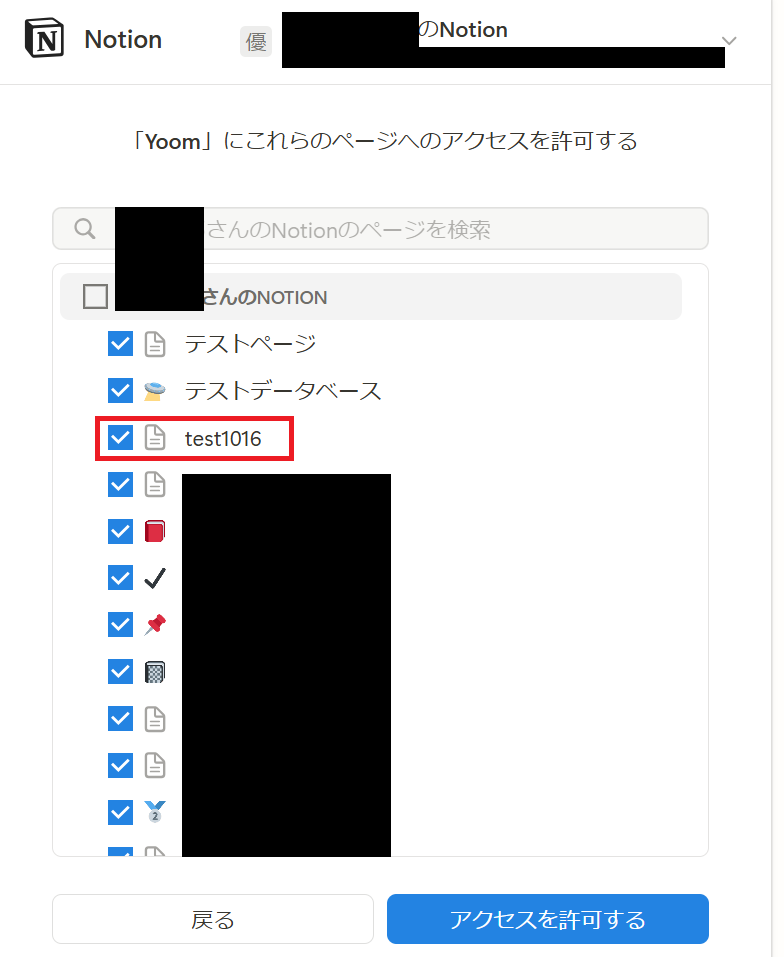
アクセスを許可します。
マイアプリに連携したfreeeサイン・Notionが表示されたら完了です。
今回はこちらのテンプレートを使用します。
テンプレートページを開き、『このテンプレートを試してみる』をクリックしてください。
Yoomをお使いの方はログインし、初めての方は会員登録をしましょう。
次に進むと、ご自身のワークスペースにテンプレートが自動的にコピーされます。
テンプレート名は、必要に応じて変更できます。
左側のマイプロジェクトをクリックすると、先ほどコピーしたテンプレートが出てきます。
右側の三点リーダー(...)をクリックし、編集するを選択します。

会社名とfreeeサインでの書類IDが記載されている、Notionのページ。
ヘッダーは後ほど取得できるアウトプットを参考にしています。
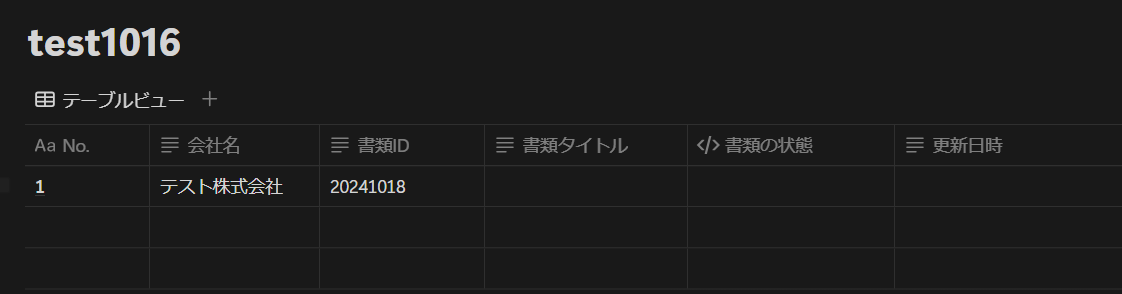
では、アプリトリガーを設定していきましょう。
「文書の状態が変更されたら」を選択します。
タイトルは、お好きなものに変更できます。
連携するアカウント情報に間違いがないか確認したら、次に進みます。
この記事を参考に、Webhookの設定をお願いします。
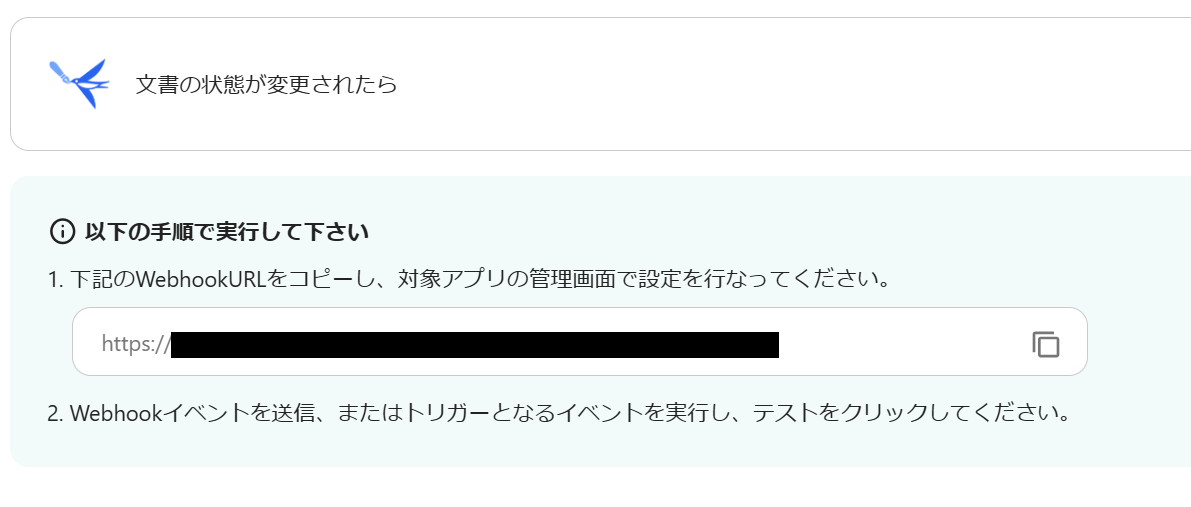
テストし、freeeサインの情報がアウトプットに反映されたら保存します。
続いて「コマンドオペレーション」をクリック。
デフォルトで設定されているので、変更せずに保存します。

続いて「レコードを更新する」をクリック。
こちらも、連携するアカウント情報を確認します。
アクションは変更せず、データベースの連携を設定します。

更新したいレコードの条件を設定します。
freeeサインとNotionに記載されている書類IDが一致したところのレコードを更新します。
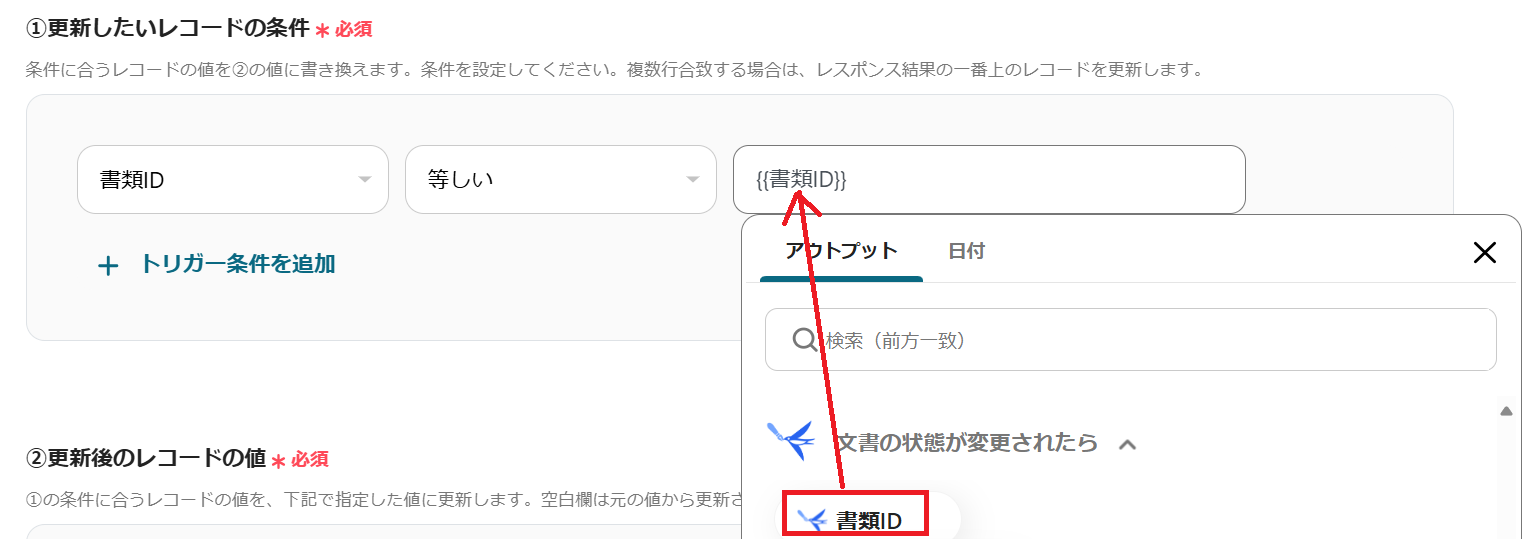
更新後のレコードの値を入力しましょう。
アウトプットは以下のように選択できます。
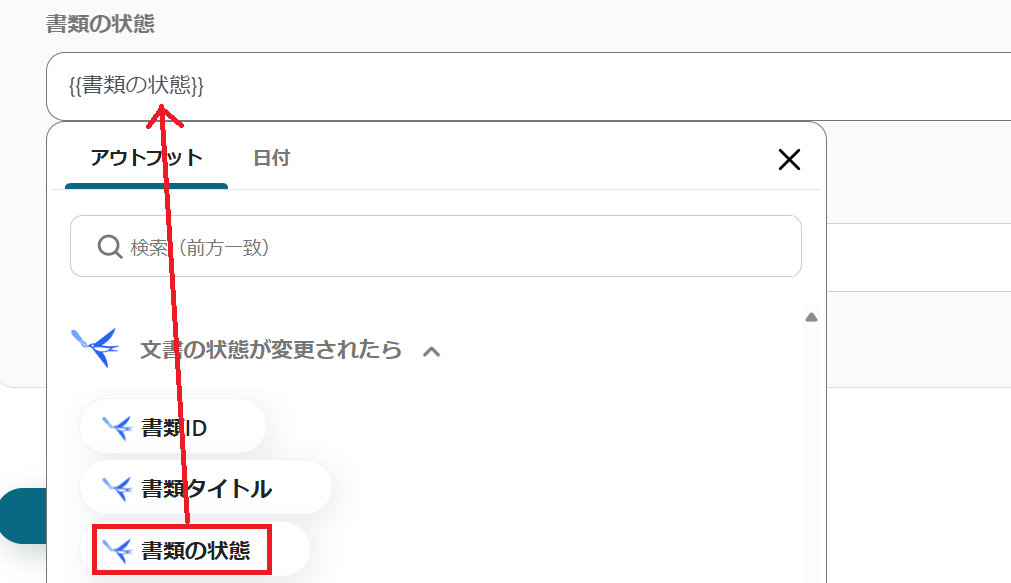
赤枠になっている項目を設定していきましょう。
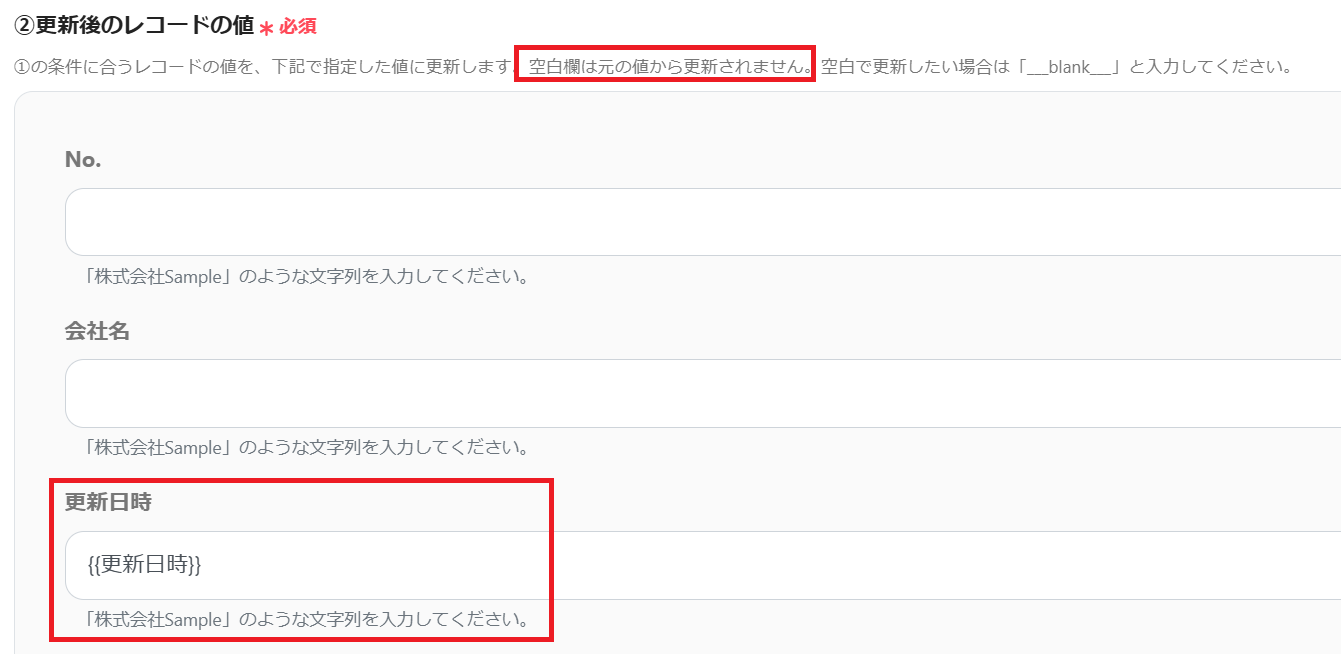
残りの項目も設定します。
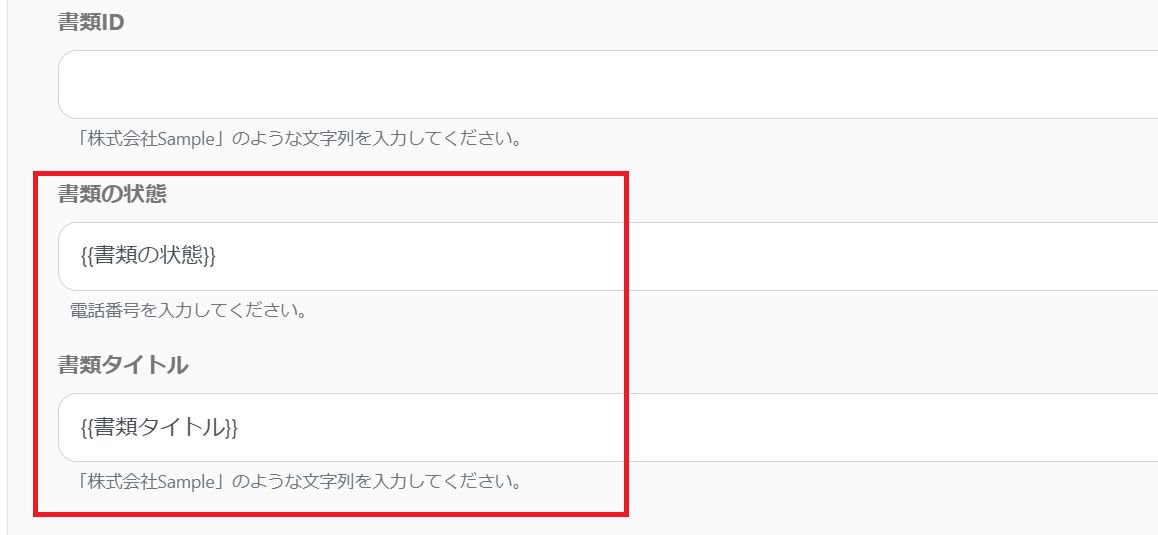
こちらもテストし、テスト成功となったら保存します。
最後にアプリトリガーをオンにしましょう。
ここまでお疲れ様でした。
プログラミングに詳しくない私でも、簡単に設定を進めることができました。
今回使用したフローボットはこちら↓
1.Notionからfreeeサインで契約書を送信するフローです。
Notionの登録情報を引用して契約書を自動で作成してくれるので、手動で作成していた際に起こりうる、入力ミスなどが防げます。
こういった自動化を利用することで、担当者が変わっても円滑に業務が進むでしょう。
2.freeeサインで契約が完了したらMicrosoft Excelの情報を更新するフローです。
今回のフローに似ていて、こちらはMicrosoft Excelの情報を更新してくれます。
freeeサインを確認しなくても契約書の状態が確認できるので、おすすめです。
3.freeeサインで書類のステータスが完了になったらLINE WORKSに通知するフローです。
ステータスが完了になったときにだけ、自動で通知してくれます。
こういったフローを活用することで、契約完了後の後続業務もスムーズに進みそうですね。
今回は「freeeサインで契約が完了したらNotionの情報を更新する」フローボットをご紹介しました。
freeeサインとNotionを連携させることで、契約管理の効率化とリアルタイムでの情報共有が実現します。
この自動化は、業務の正確性を高め、チーム全体の生産性を向上させるための強力なツールとなるでしょう。
特に、ノーコードツールYoomを活用することで、技術的なハードルを下げ、誰でも簡単にアプリ連携ができます。
ぜひ、この機会に自動化を導入し、業務の効率化を図ってみましょう。
気になった方はこちらから、Yoomの無料登録ができますよ。→始める
